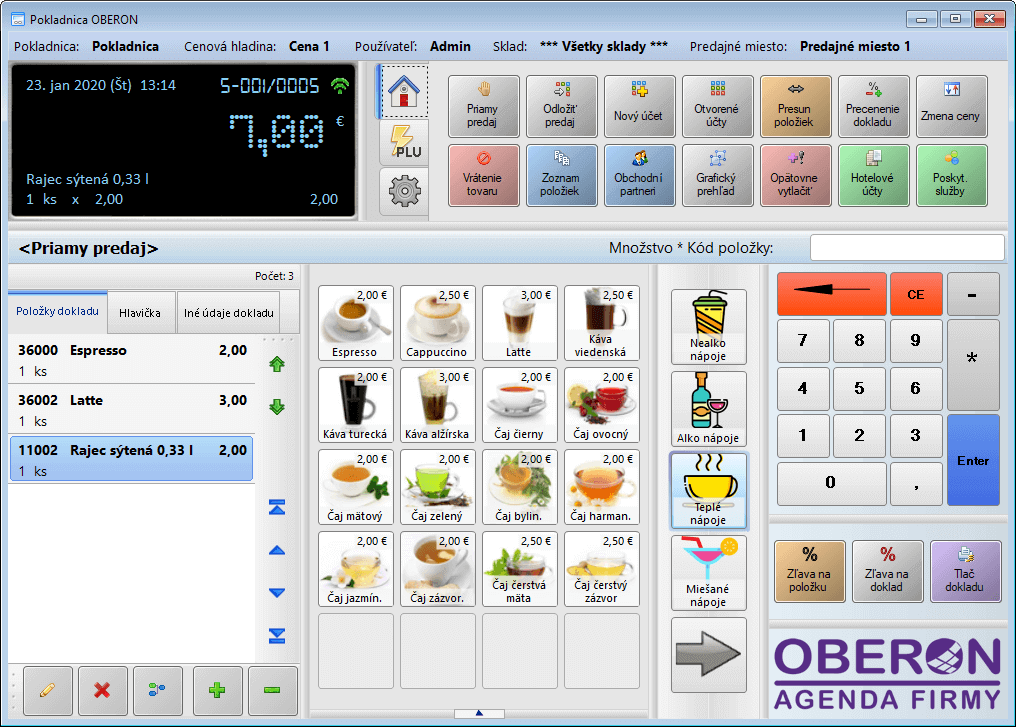Táto téma Pomocníka je venovaná položke Skladové karty - skupiny v pokladnici v ponuke Firma, Predvoľby programu OBERON - Agenda firmy.
Základné informácie
- Výberom položky sa otvorí číselník Skupiny v pokladnici, ktorý umožňuje definovať skupiny v pokladnici v evidencii skladových kariet systému OBERON. Číselník je dostupný aj z formulára Skladová karta, záložka Reg. pokladnice po stlačení tlačidla
 pri položke Skupina v pokladnici.
pri položke Skupina v pokladnici.
- Skupiny v pokladnici sa v systéme OBERON používajú na členenie položiek na Pokladnici OBERON najmä v režime zobrazenia Dotykový displej - Fast food (režim Fast food), a to na zvýšenie prehľadnosti pri predaji, napr. Nealko nápoje, Teplé nápoje, Predjedlá, Polievky atď. Na Pokladnici OBERON predstavujú tlačidlá (pozri Obrázok č. 2). Stlačením tlačidla danej skupiny sa zobrazia tlačidlá predávaných položiek priradených k danej skupine v pokladnici.
- Ku každej skupine je možné priradiť obrázok (zo zoznamu preddefinovaných obrázkov alebo vlastný obrázok, odporúčané rozmery obrázka sú aspoň 64 x 64 pixelov, veľkosť max. 5 - 10 kB, formát PNG), prípadne farbu. Ak skupina nemá priradený obrázok, zobrazuje sa jej názov. Ak skupina má priradený obrázok, jej názov sa nezobrazuje. Program umožňuje nastaviť, aby sa na tlačidlách skupín zobrazoval tak obrázok, ako aj názov skupiny (vo formulári Nastavenie vzhľadu pokladnice, záložka Ostatné).
- Hoci sa skupiny v pokladnici spravidla používajú v gastroprevádzkach, je ich možné použiť na akékoľvek členenie položiek v Pokladnici OBERON.
- Nastavenia skupín v pokladnici sa prenášajú aj do aplikácie LUKUL - nielen mobilný čašník, v ktorej sa skupiny v pokladnici zobrazujú ako Skupiny.
- Poradie jednotlivých skupín v OBERON-e určuje poradie týchto skupín na Pokladnici OBERON, v jedálnom/nápojovom lístku, resp. v aplikácii LUKUL. Poradie jednotlivých skupín je možné meniť pomocou panela na zmenu poradia položiek zoznamu (modrých šípok).
- Poradie skladových položiek v rámci jednotlivých skupín sa určuje podľa kódu položky, ktorý sa nastavuje na skladovej karte v záložke Reg. pokladnice (čím nižšie číslo, tým vyššie bude skladová karta v zozname položiek).
- Skupiny v pokladnici sa môžu v systéme OBERON použiť aj ako základ na vytvorenie kategórií skladových kariet, t. j. stromovej štruktúry na členenie skladových kariet v evidencii Skladové karty.
- , odporúčané rozmery obrázka sú aspoň 64 x 64 pixelov, veľkosť max. 5 - 10 kB, formát PNG).
Obrázok č. 1: Formulár Skupiny v pokladnici - nastavenie skupiny
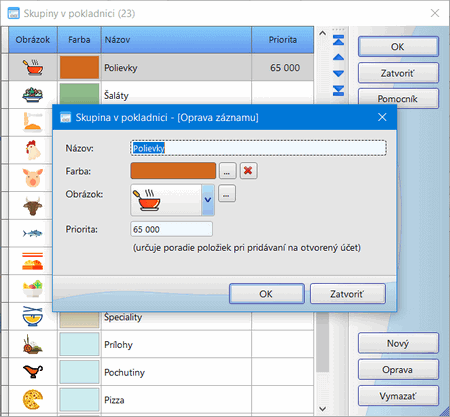
Postup na vytvorenie novej skupiny
- V ponuke Sklad vyberte položku Skladové karty.
- Zvoľte ľubovoľnú skladovú kartu. Stlačením tlačidla Oprava sa zobrazí formulár Skladová karta.
- V záložke Reg. pokladnice pri poli Skupina v pokladnici stlačte tlačidlo
 - otvorí sa číselník Skupiny v pokladnici.
- otvorí sa číselník Skupiny v pokladnici.
- V číselníku Skupiny v pokladnici stlačte tlačidlo Nový. Otvorí sa formulár, v ktorom zadajte názov skupiny, nastavte farbu, obrázok, prípadne prioritu.
- Vykonané nastavenia potvrďte stlačením tlačidla OK.
Postup na priradenie skladovej karty ku skupine v pokladnici
- V ponuke Sklad vyberte položku Skladové karty.
- Vyberte skladovú kartu, ktorú chcete priradiť k určitej skupine. Stlačením tlačidla Oprava sa otvorí formulár Skladová karta.
- V otvorenom formulári kliknite na záložku Reg. pokladnice. V záložke Reg. pokladnice v rozbaľovacom zozname Skupina v pokladnici vyberte danú skupinu.
- Vykonané nastavenia potvrďte stlačením tlačidla OK.
Obrázok č. 2: Pokladnica OBERON v režime Fast food (vľavo od pravého bočného panela sú tlačidlá skupín v pokladnici Nealko nápoje, Alko nápoje atď.)
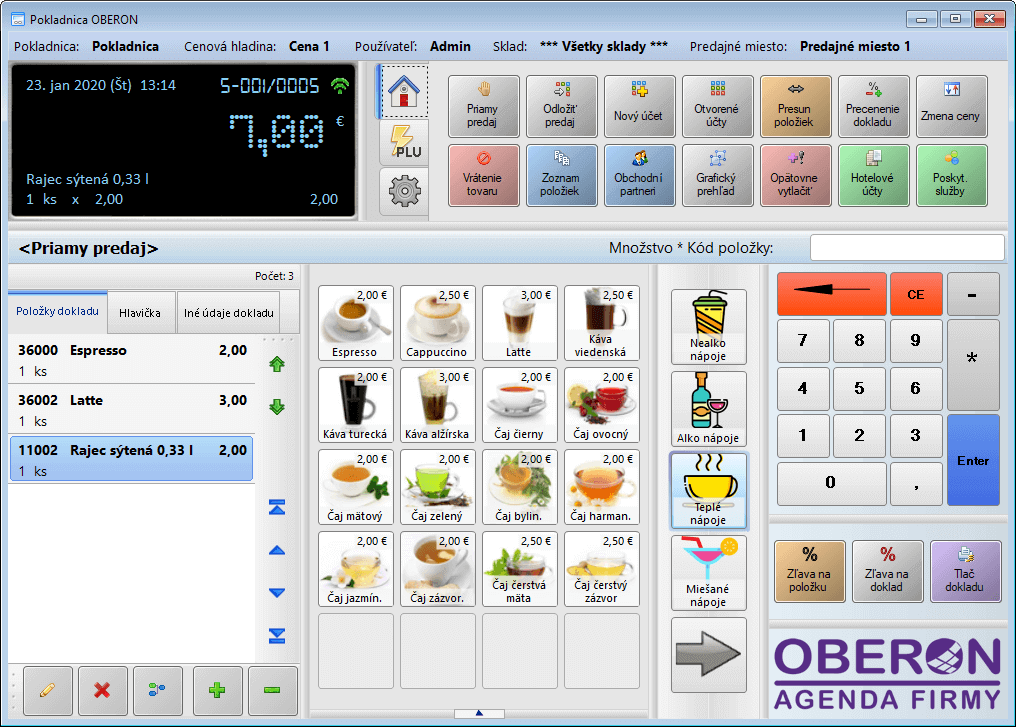
Príbuzné témy


 pri položke Skupina v pokladnici.
pri položke Skupina v pokladnici.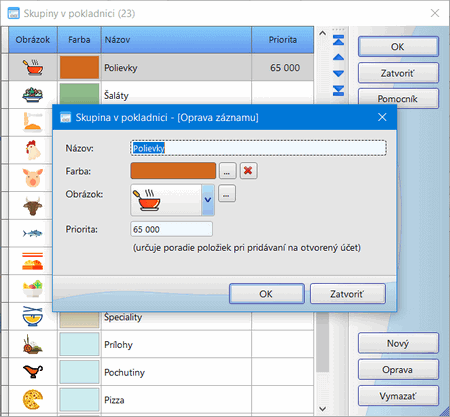
 - otvorí sa číselník Skupiny v pokladnici.
- otvorí sa číselník Skupiny v pokladnici.